Иако Цхромебоок рачунари не могу да инсталирају традиционалније апликације за снимање екрана, истина је да је данас све што требате за снимање екрана добро Цхроме проширење. Гоогле, на жалост, не нуди сопствено проширење за снимање екрана, али постоји пуно додатака за снимање екрана од трећих страна, међу којима је главни Сцреенцастифи. Сад кад нас је много рад од куће и можда ће вам требати додатна помоћ на нашим кућним уређајима, ево како да започнете снимање.
Производи коришћени у овом водичу
- Компактан радни коњ: Леново Цхромебоок Ц340-11 (320 УСД на Амазону)
- Снимите и сачувајте: Сцреенцастифи (Бесплатно у Цхроме веб продавници)
Како снимити екран на Цхромебоок-у
Ваши кораци могу имати неке мале варијације у зависности од тога који додатак за снимање инсталирате. ја бирам Сцреенцастифи јер не водени жиг бесплатних снимака, а пет минута бесплатног снимања требало би да буде довољно за већину нас.
-
Славина Додај у Цхроме на Списак Цхроме веб продавнице компаније Сцреенцастифи.
 Извор: Ара Вагонер / Андроид Централ
Извор: Ара Вагонер / Андроид Централ -
Славина Додај додатак.
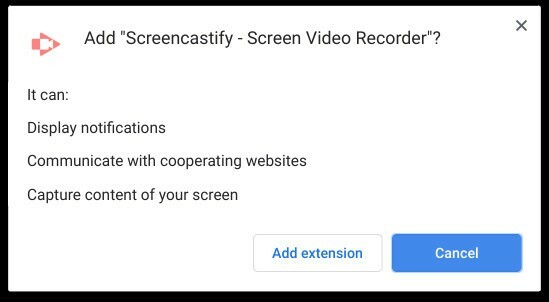 Извор: Ара Вагонер / Андроид Централ
Извор: Ара Вагонер / Андроид Централ -
Додирните Икона Сцреенцастифи у горњем десном углу Цхроме прегледача.
 Извор: Ара Вагонер / Андроид Централ
Извор: Ара Вагонер / Андроид Централ -
Славина Пријавите се са Гоогле-ом.
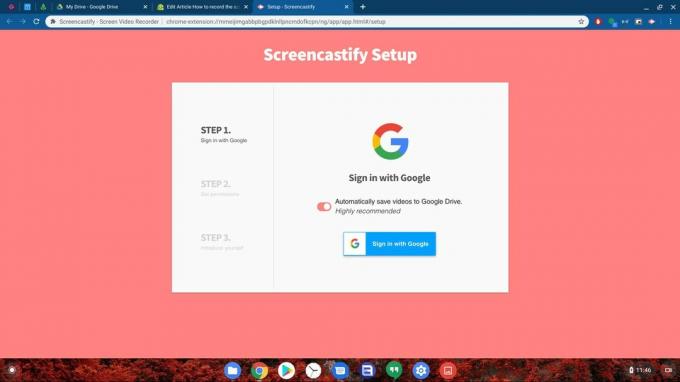 Извор: Ара Вагонер / Андроид Централ
Извор: Ара Вагонер / Андроид Централ -
Славина Следећи.
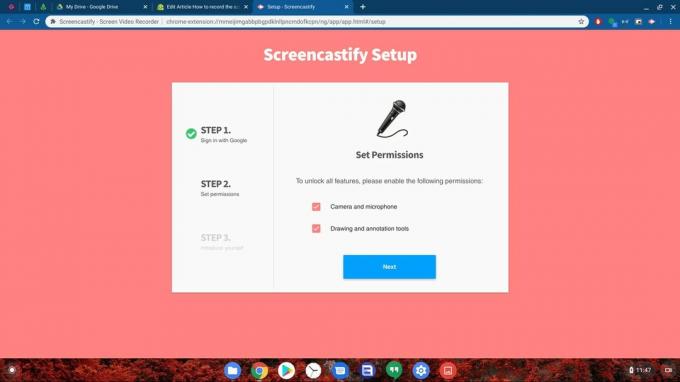 Извор: Ара Вагонер / Андроид Централ
Извор: Ара Вагонер / Андроид Централ -
Славина Дозволи да бисте Сцреенцастифи-у омогућили да види ваш екран / податке.
 Извор: Ара Вагонер / Андроид Централ
Извор: Ара Вагонер / Андроид Централ -
Додирните Икона Сцреенцастифи у горњем десном углу Цхроме прегледача.
 Извор: Ара Вагонер / Андроид Централ
Извор: Ара Вагонер / Андроид Централ -
Славина Запис.
 Извор: Ара Вагонер / Андроид Централ
Извор: Ара Вагонер / Андроид Централ -
Отвориће се прозор са питањем који од екрана желите да делите. Додирните екран испод целог екрана за снимање целог екрана.
 Извор: Ара Вагонер / Андроид Централ
Извор: Ара Вагонер / Андроид Централ -
Славина Објави.
 Извор: Ара Вагонер / Андроид Централ
Извор: Ара Вагонер / Андроид Централ -
Када завршите, тапните на пауза икону у контролама снимања на дну екрана.
 Извор: Ара Вагонер / Андроид Централ
Извор: Ара Вагонер / Андроид Централ -
Додирните зауставити икону.
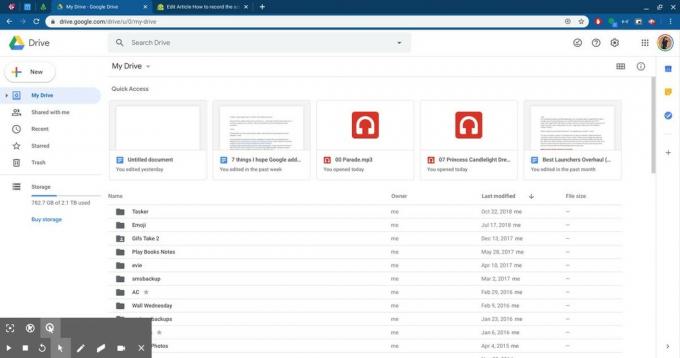 Извор: Ара Вагонер / Андроид Централ
Извор: Ара Вагонер / Андроид Централ -
Отвориће се картица за уређивање видео записа. Додирните Без наслова име.
 Извор: Ара Вагонер / Андроид Централ
Извор: Ара Вагонер / Андроид Централ - Укуцајте а ново име за ваш видео.
- Ако желите да обрежете видео запис, то можете учинити тако што ћете додирнути маказе икону десно од временске траке видео записа или тапкајући Отворите у програму Едитор.
-
Једном када је видео именован, затворите језичак и нека Сцреенцастифи заврши обраду видео записа и чување на Гоогле диску.
 Извор: Ара Вагонер / Андроид Централ
Извор: Ара Вагонер / Андроид Централ
Видео ће се појавити у фасцикли Сцреенцастифи на Гоогле диску када се обрада заврши. Можете и да преместите фасциклу Сцреенцастифи у подмапу, а да не упропастите начин чувања видео записа, ако више желите да свој погон буде организованији.
Постоји јако пуно додатака за снимање екрана, али Сцреенцастифи остаје мој омиљени јер је једноставан за употребу, реномиран и иако цене за студенте нису велике, заиста није скупо за оно што овде добијете.
Ара вагонер
Ара Вагонер је писац у систему Андроид Централ. Тематизира телефоне и палицом боцка Гоогле Плаи музику. Кад не пише помоћ и упутства, она сања о Диснеи-ју и пева мелодије. Ако је видите без слушалица, ТРЧИТЕ. Можете је пратити на Твиттер-у на @аравагцо.
